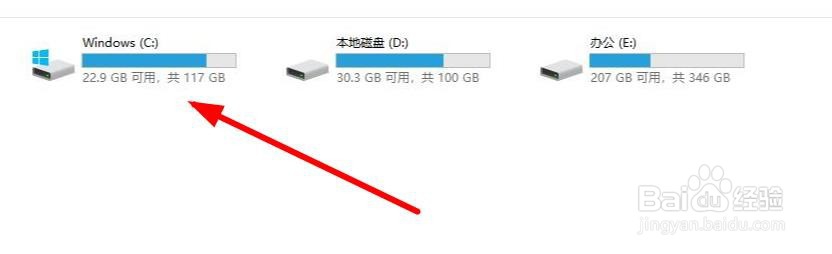1、首先查看系统盘空间,如下图所示。
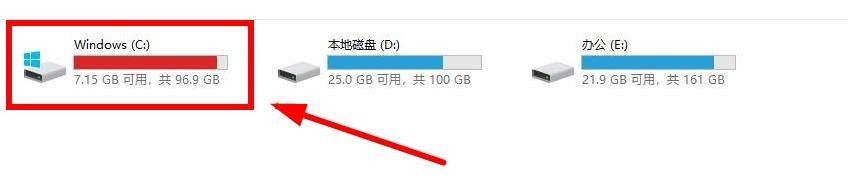
2、打开磁盘分区工具DiskGenius,右键系统分区在下拉列表选择扩容分区。如下图红色箭头所指。
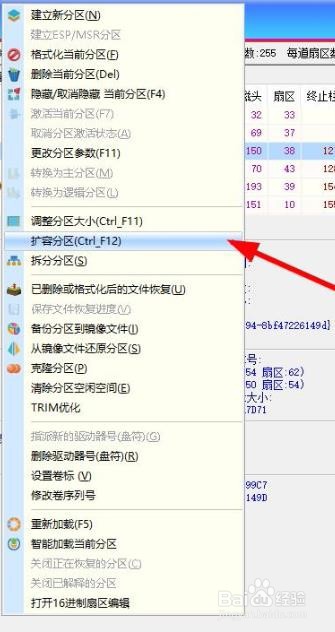
3、在扩容分区窗口选择空闲分区将空闲分区添加到系统分区用于扩容,如下图红色箭头所指。
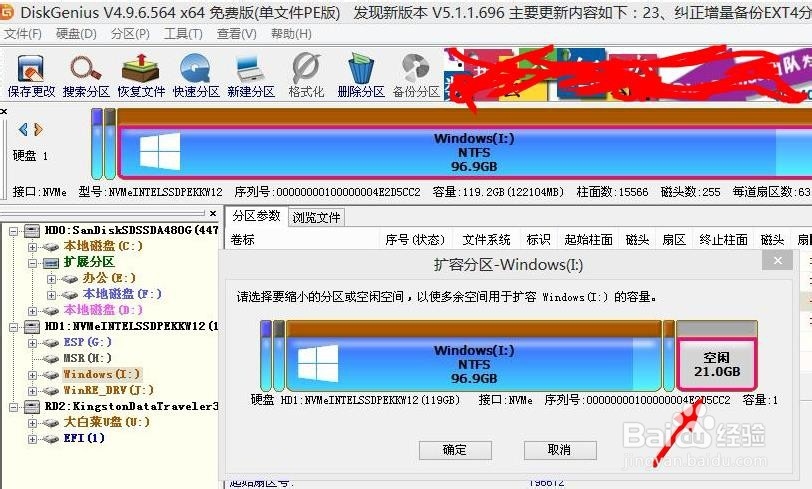
4、上一步点击确定后进入下图,点击开始。
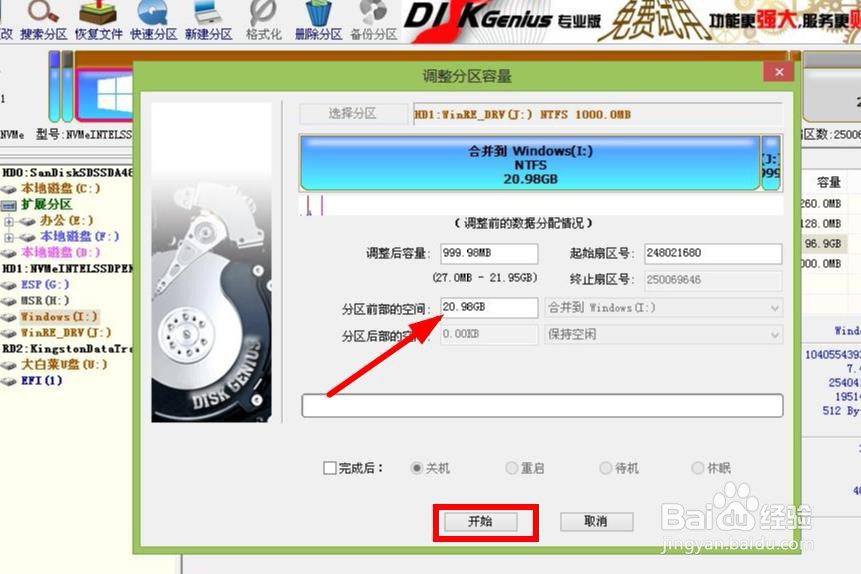
5、此步让你确定用于扩容分区是否正确,点击开始,如下图所示。
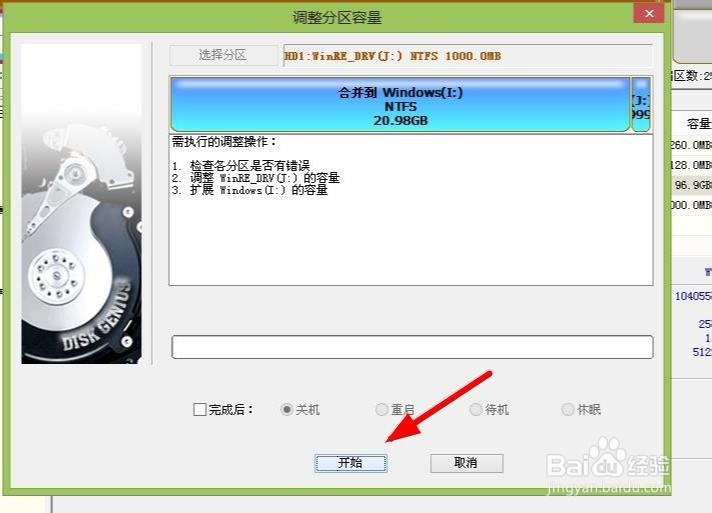
6、此步弹出确认扩容窗口,点击是,如下图所示。
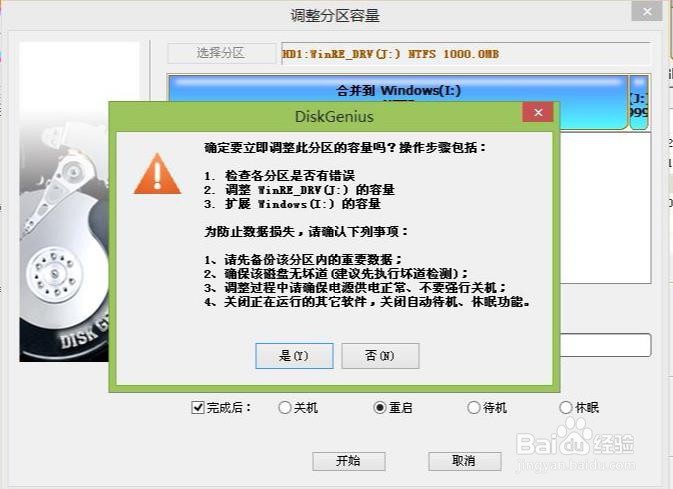
7、下图为系统分区扩容后的效果图,空间满提示消失。
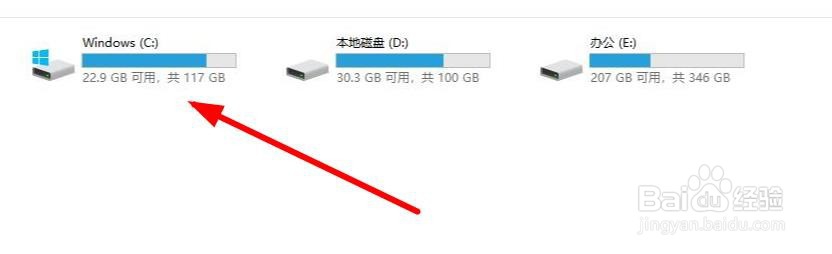
1、首先查看系统盘空间,如下图所示。
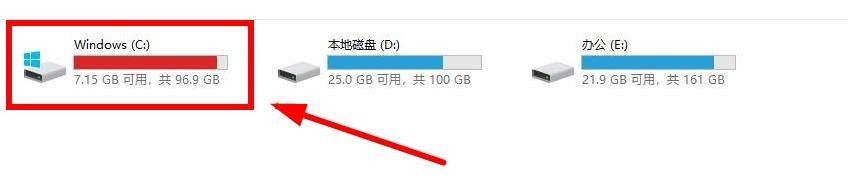
2、打开磁盘分区工具DiskGenius,右键系统分区在下拉列表选择扩容分区。如下图红色箭头所指。
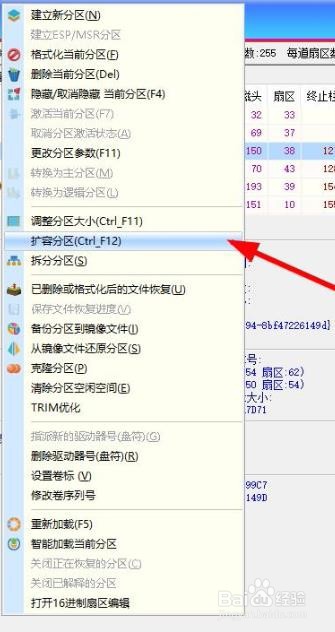
3、在扩容分区窗口选择空闲分区将空闲分区添加到系统分区用于扩容,如下图红色箭头所指。
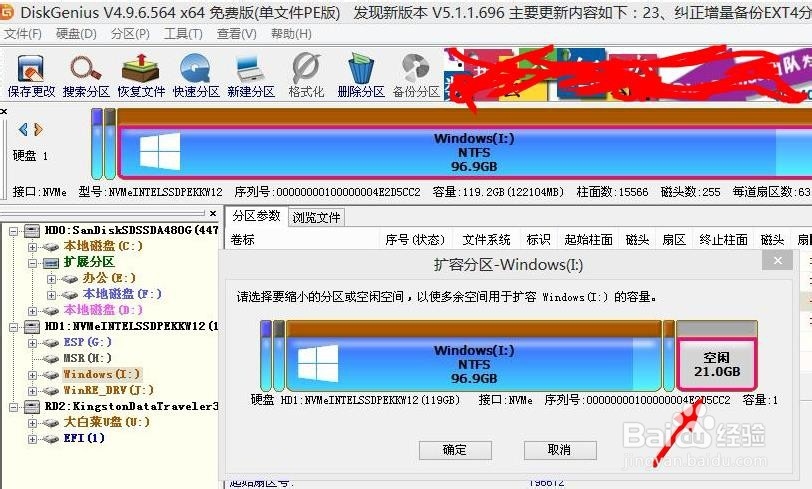
4、上一步点击确定后进入下图,点击开始。
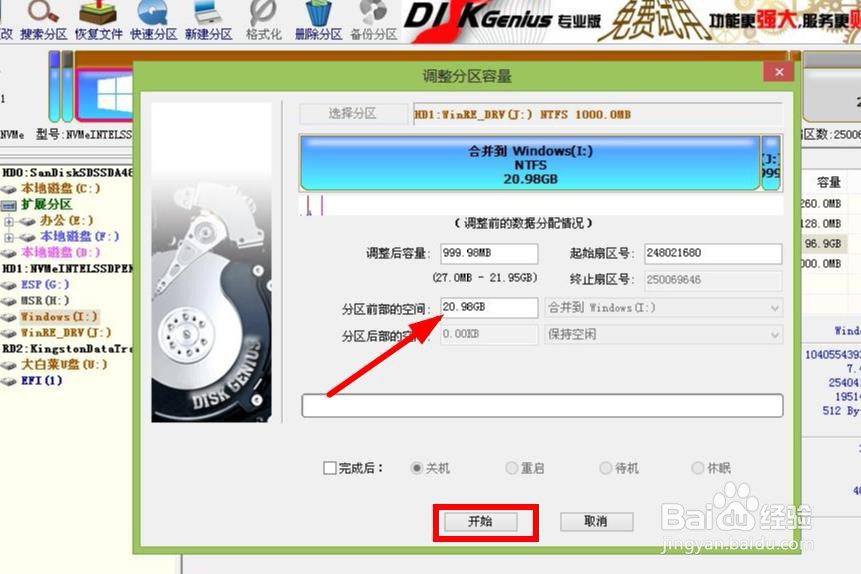
5、此步让你确定用于扩容分区是否正确,点击开始,如下图所示。
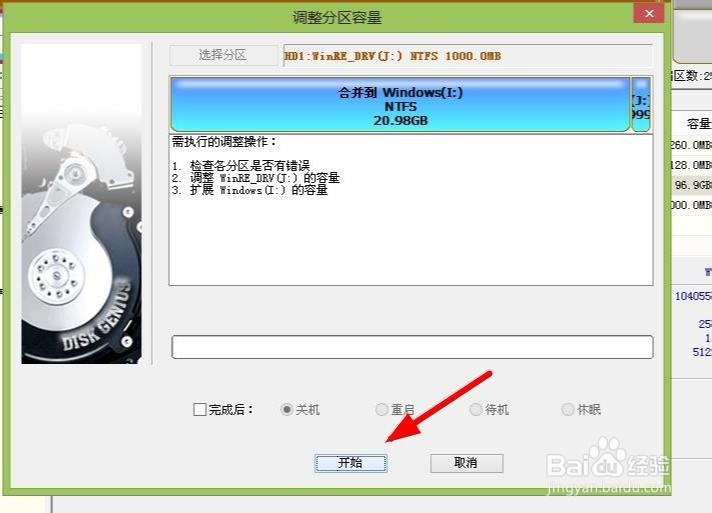
6、此步弹出确认扩容窗口,点击是,如下图所示。
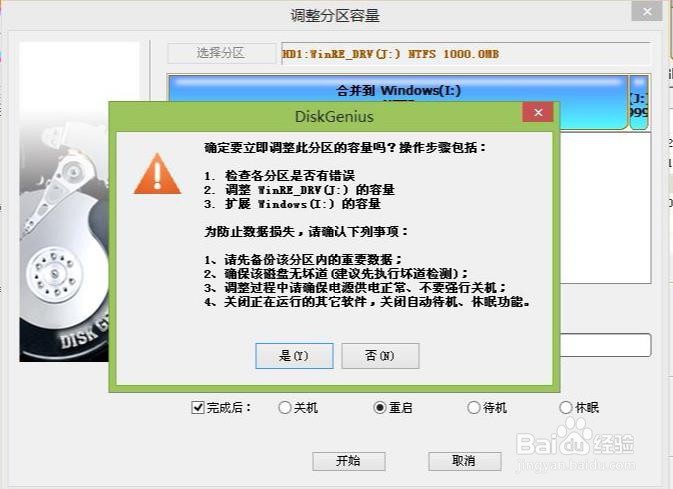
7、下图为系统分区扩容后的效果图,空间满提示消失。